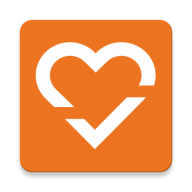硬盘启动设置教程:教你如何将硬盘设为第一启动项

在日常使用电脑的过程中,启动顺序的设置对于系统启动起着至关重要的作用。特别是当你更换了硬盘或安装了多个操作系统时,如何将硬盘设置为第一启动项,保证系统能够顺利从硬盘启动,是每位电脑用户必备的技能。本文将详细讲解硬盘启动的相关概念,并提供适用于中国地区主流电脑的硬盘启动设置教程,帮助你轻松完成设置。
一、什么是启动顺序及硬盘启动
启动顺序指的是电脑开机时按照预设的优先级顺序,依次尝试从某个存储设备或引导介质加载操作系统。常见的启动设备包括硬盘、U盘、光驱、网络启动等。硬盘启动便是指电脑首先检测硬盘内的操作系统引导程序,从硬盘中启动系统。
在实际应用中,如果硬盘不是第一启动项,电脑可能会先尝试从U盘或光驱启动,导致启动失败或者进入安装界面。所以确保硬盘为第一启动项,能够让系统正常进入你已经安装的操作系统。
二、准备工作
1. 了解电脑品牌和主板型号:中国地区常见的品牌有联想、华硕、戴尔、惠普、小米等,不同厂家进入 BIOS 或 UEFI 设置界面的方式略有不同。
2. 关闭安全启动功能:部分新电脑开启安全启动(Secure Boot)后,可能会限制启动项的更改,设置硬盘为首选启动项前最好先关闭。
3. 注意数据备份:更改启动顺序一般不会影响硬盘数据,但操作不当可能引发意外,建议备份重要数据。
三、进入BIOS/UEFI设置界面
BIOS(基本输入输出系统)或UEFI(统一可扩展固件接口)是电脑中的固件程序,负责硬件的初始化及启动顺序管理。不同电脑进入BIOS/UEFI的方法可能会有所不同,以下是几种常见方法:
1. 开机时连续按F2键:多见于华硕、联想等电脑。
2. 开机时连续按DEL键:多用于台式机和一些品牌主板。
3. Lenovo小新系列可以尝试使用Novo按钮(侧面小孔用牙签按下)。
4. Windows 10/11系统中,也可以通过设置进入UEFI:进入“设置”→“更新和安全”→“恢复”→“高级启动”→“重启后选择疑难解答”→“高级选项”→“UEFI固件设置”,点击重启即可进入。
进入BIOS/UEFI页面后,建议使用键盘方向键操作。不同品牌的BIOS界面布局不同,但基本功能类似。
四、设置硬盘为第一启动项
1. 找到“Boot”或“启动”选项卡:BIOS/UEFI菜单中都有一个启动项管理,一般标注为 Boot、Startup 等。
2. 确认硬盘设备名称:硬盘名称可能显示为硬盘型号、SSD型号,或者直接标注为“Windows Boot Manager”。
3. 调整启动顺序:通过菜单提示(通常是按 + / - 键,或 Enter 进入选项选择)将硬盘设备移动到启动项列表的最顶部。
4. 如果之前开启了安全启动,可以在“Security”或“Boot”菜单下找到“Secure Boot”选项,选择“Disabled”关闭安全启动。
5. 保存并退出:完成修改后,按F10键保存设置并重启系统。
五、补充说明及注意事项
1. 如果电脑存在多个硬盘,需要确认所选硬盘为含有操作系统的主硬盘。
2. 对于新安装的固态硬盘(SSD),部分主板需要设置为AHCI模式提升性能,相关设置通常位于“Advanced”→“SATA Configuration”。
3. 如果通过上述操作仍无法从硬盘启动,建议检查硬盘连接是否松动,或者硬盘是否存在故障。
4. BIOS/UEFI中部分页面可能使用英文,常见选项解释有:
Boot Device Priority(启动设备优先级),Secure Boot(安全启动),Legacy Boot(传统启动,某些系统需要启用以兼容旧操作系统)。
六、总结
将硬盘设置为第一启动项对于确保电脑正常启动至操作系统环境具有关键作用。通过了解并进入BIOS/UEFI设置界面,调整启动顺序,即可实现将硬盘设为首选启动设备的目的。针对中国地区的主流电脑,结合品牌特点,用户可以根据本文步骤轻松上手操作。若过程中遇到困难,建议查阅所购电脑或主板的官方说明书,或联系专业售后支持。
希望本篇硬盘启动设置教程,能帮助你顺利掌握启动项调整技巧,提升电脑使用体验。